Cara Mencegah Mengubah Gambar Layar Kunci Pada Windows 8
Layar Windows 8 Lock berisi dua elemen dasar: gambar layar kunci dengan ikon dinamis untuk baterai & jaringan, lencana pesan status aplikasi, dan layar login tempat Anda memasukkan kata sandi untuk login Windows. Jika Anda telah menggunakan versi beta Windows 8, Anda mungkin tahu bahwa itu memungkinkan pengguna (administrator dan pengguna standar) untuk mengubah gambar latar layar kunci. Jika Anda seorang administrator sistem, maka Anda dapat mencegah pengguna PC lainnya mengubah gambar latar layar kunci menggunakan Editor Kebijakan Grup Lokal. Dalam apa yang berikut, kami akan memandu Anda melalui proses menonaktifkan opsi penyesuaian gambar layar kunci. Ini akan menonaktifkan jendela Personalisasi> Kunci Layar (dapat diakses dari Pengaturan PC) untuk membatasi pengguna dari mengubah gambar latar layar kunci default / yang saat ini diterapkan.
Untuk memulai, pastikan Anda telah masuk ke Windows sebagai Administrator atau telah memerlukan hak administratif untuk mengubah pengaturan kebijakan grup lokal. Pertama, pergi ke Layar Mulai, ketik
gpedit.msc, pilih Aplikasi dari bilah sisi kanan, lalu klik gpedit.msc di jendela utama.
Ini akan membuka Editor Kebijakan Grup Lokal. Sekarang, navigasikan ke lokasi berikut.
Konfigurasi Komputer / Template Administratif / Panel Kontrol / Personalisasi
Jendela utama mencakup semua pengaturan kebijakan terkait Personalisasi. Sekarang, klik kanan pengaturan kebijakan bernama Cegah Mengubah Gambar Layar Kunci dan pilih Edit. Selain yang dibutuhkan Cegah Mengubah Gambar Layar Kunci pengaturan kebijakan, Anda punya Cegah Mengubah Latar Belakang Menu Mulai dan Jangan Tampilkan Layar Kunci pengaturan kebijakan dalam daftar di sisi kanan.

Ini akan membuka jendela terpisah, dari mana Anda dapat mengubah pengaturan kebijakan default. Di bagian atas, ada opsi Tidak Dikonfigurasi, Diaktifkan dan Dinonaktifkan yang tersedia. Memilih setiap pengaturan akan membuat Anda membaca efeknya di bagian Bantuan. Untuk mengaktifkan Cegah Mengubah Gambar Layar Kunci, pilih saja Diaktifkan dari daftar dan klik OK.

Setelah selesai, Anda perlu menerapkan perubahan yang dibuat ke pengaturan kebijakan grup. Untuk melakukannya, tutup Editor Kebijakan Grup Lokal dan buka kotak dialog Run. Masukkan perintah “gpupdate / force“Dan klik OK.

Setelah pengaturan kebijakan diperbarui, pengguna PC Anda tidak akan dapat mengubah latar belakang gambar Layar Kunci. Ketika Anda menavigasi ke Pengaturan PC–> Personalisasi, itu akan menampilkan pesan kepada Anda, mengatakan "Beberapa pengaturan pada halaman ini telah dinonaktifkan oleh kebijakan grup".
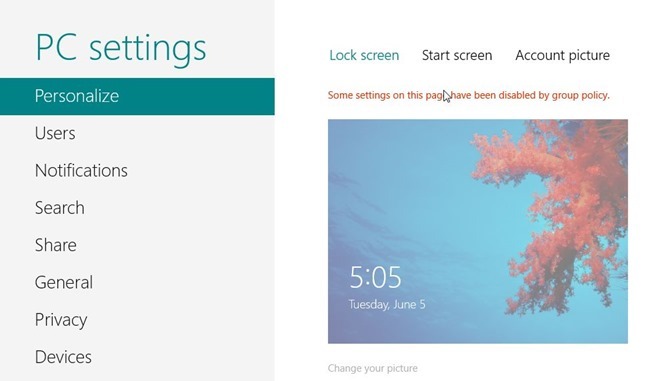
Dengan cara ini, Anda dapat dengan mudah menonaktifkan Pengguna lain dari mengubah gambar layar kunci.
Pencarian
Tulisan Terbaru
SFunKey: Petakan Tombol Fungsi Keyboard Untuk Melakukan Berbagai Tindakan Dengan Mudah
Tombol fungsi di bagian atas keyboard dipetakan secara default untu...
Xion Audio Player Menawarkan Fitur-Fitur Hebat & UI yang Dapat Dikupas dengan PSD
Jika Anda ingat awal tahun 90-an, Anda mungkin dapat mengingat kege...
Rekam & Ulangi Urutan Tindakan Mouse Di Windows
Pengendali Tikus adalah aplikasi desktop open-source untuk Windows ...



